
สารบัญ:
- ผู้เขียน John Day [email protected].
- Public 2024-01-30 13:03.
- แก้ไขล่าสุด 2025-01-23 15:12.



สิ่งที่คุณกำลังจะสร้าง
บทแนะนำนี้จะสอนวิธีสร้างรถแลนด์โรเวอร์ที่สามารถขับเคลื่อนด้วยโทรศัพท์มือถือของคุณ ประกอบด้วยฟีดวิดีโอสดและอินเทอร์เฟซการควบคุมสำหรับการขับขี่ เนื่องจากรถแลนด์โรเวอร์และโทรศัพท์ของคุณเชื่อมต่ออินเทอร์เน็ตได้ รถของเล่นจึงถูกควบคุมจากทั่วโลก
ข้อกำหนดและวัสดุ
Raspberry Pi เชื่อมต่อกับอินเทอร์เน็ต
กล้อง Raspberry Pi
Raspian Buster (หรือ ffmpeg ติดตั้งด้วยตนเอง)
ส่วนประกอบแชสซี: ชุดแชสซี Zumo, มอเตอร์ขนาดเล็ก 2 ตัว, โมดูล L298N, แบตเตอรี่ AA 4 ก้อน
แหล่งพลังงานภายนอก เช่น Anker PowerCore+ Mini
สายไฟ เทป วัสดุห่อหุ้มโฟม แถบยาง
ขั้นตอนที่ 1: สร้างแชสซี
ทำตาม 6 นาทีและ 15 วินาทีแรกของวิดีโอแนะนำนี้เพื่อสร้างแชสซี
ขั้นตอนที่ 2: เพิ่มโมดูล Raspberry Pi และ L298N

ตัดโฟมชิ้นหนึ่งออกเพื่อทำหน้าที่เป็นตัวกันกระแทกระหว่าง Raspberry Pi กับแชสซี และอีกชิ้นหนึ่งของโฟมสำหรับวางระหว่างโมดูล Raspberry Pi และ L298N จากนั้นติดเข้ากับตัวเครื่องโดยใช้แถบยาง เชื่อมต่อกล้อง Raspberry Pi
ขั้นตอนที่ 3: เชื่อมต่อวงจร
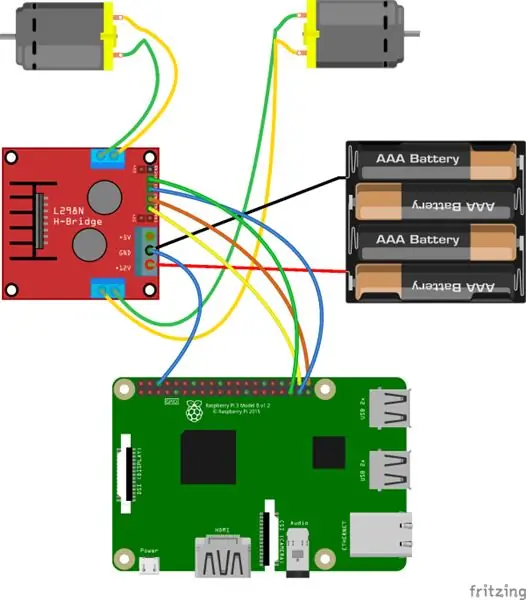

ต่อมอเตอร์เข้ากับด้านข้างของโมดูล L298N ต่อพิน 19, 20, 21 และ 26 เข้ากับพินควบคุมของโมดูล L298N เชื่อมต่อสายกราวด์ระหว่าง Raspberry Pi และโมดูล L298N และสุดท้ายเชื่อมต่อแบตเตอรี่ (อยู่ใต้แชสซี) กับกราวด์ของ L298N และ +12V
เพิ่มฉนวนโฟมบางส่วนใต้แหล่งพลังงานภายนอก และยึดให้แน่นโดยใช้แถบยาง ติดเทปกล้องเข้ากับอุปกรณ์เพื่อป้องกันไม่ให้เคลื่อนที่ขณะขับรถ เชื่อมต่อแหล่งพลังงานกับ Raspberry Pi และเพิ่มดอกยางหากคุณยังไม่ได้ดำเนินการ
ขั้นตอนที่ 4: เปิดใช้งานกล้อง

ต้องเปิดใช้งานกล้องบน Raspberry Pi โดยใช้คำสั่ง:
sudo raspi-config
เยี่ยมชมเอกสารอย่างเป็นทางการสำหรับข้อมูลเพิ่มเติม
แนะนำ:
เปิด LED ผ่านอินเทอร์เน็ต [MagicBlocks]: 10 ขั้นตอน
![เปิด LED ผ่านอินเทอร์เน็ต [MagicBlocks]: 10 ขั้นตอน เปิด LED ผ่านอินเทอร์เน็ต [MagicBlocks]: 10 ขั้นตอน](https://i.howwhatproduce.com/images/002/image-3671-j.webp)
เปิด LED ผ่านอินเทอร์เน็ต [MagicBlocks]: บทช่วยสอนนี้จะสอนให้คุณควบคุม LED บน Magicbit โดยใช้ Magicblocks
แสดงข้อความบน OLED ผ่านอินเทอร์เน็ต: 9 ขั้นตอน

แสดงข้อความบน OLED ผ่านอินเทอร์เน็ต: สวัสดีและยินดีต้อนรับ บทแนะนำสั้นๆ นี้จะสอนให้คุณแสดงข้อความบน Magicbit โดยใช้ Magicblocks มี 2 วิธีหลักในการบรรลุเป้าหมายนี้ โดยใช้ Inject Block โดยใช้ Dashboard ก่อนอื่นให้เข้าสู่ระบบ Magicb ของคุณ
Arduino Relay Control ผ่านอินเทอร์เน็ต: 5 ขั้นตอน

Arduino Relay Control ทางอินเทอร์เน็ต: ยินดีต้อนรับ
ESP8266 NODEMCU BLYNK IOT บทช่วยสอน - Esp8266 IOT โดยใช้ Blunk และ Arduino IDE - การควบคุมไฟ LED ผ่านอินเทอร์เน็ต: 6 ขั้นตอน

ESP8266 NODEMCU BLYNK IOT บทช่วยสอน | Esp8266 IOT โดยใช้ Blunk และ Arduino IDE | การควบคุม LEDs ผ่านอินเทอร์เน็ต: สวัสดีทุกคนในคำแนะนำนี้ เราจะเรียนรู้วิธีใช้ IOT กับ ESP8266 หรือ Nodemcu ของเรา เราจะใช้แอป blynk สำหรับสิ่งนั้น ดังนั้นเราจะใช้ esp8266/nodemcu ของเราเพื่อควบคุมไฟ LED ผ่านอินเทอร์เน็ต ดังนั้นแอป Blynk จะเชื่อมต่อกับ esp8266 หรือ Nodemcu ของเรา
รถของเล่น RC ที่ได้รับการอัพเกรดพร้อมเซ็นเซอร์อัลตราโซนิก (Arduino): 3 ขั้นตอน

รถของเล่น RC ที่ได้รับการอัพเกรดพร้อมเซ็นเซอร์อัลตราโซนิก (Arduino): นี่คือรถของเล่น RC ที่อัพเกรดเป็นรถ RC Arduino เพื่อหลีกเลี่ยงวัตถุ เราถอดบอร์ดเดิมของรถ RC และใช้เฉพาะมอเตอร์ DC รถของเล่น RC นี้มีมอเตอร์ DC สองตัว หนึ่งตัวอยู่ด้านหน้ารถเป็นมอเตอร์บังคับเลี้ยวและอีกตัว DC mo
